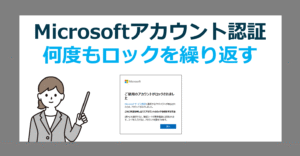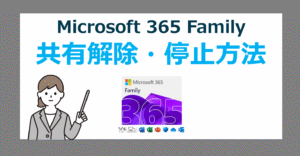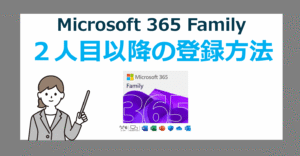Office 2024 / Microsoft 365 価格一覧
注意事項
本記事は、法人向け Office 2024 LTSC のインストール方法をご紹介いたします。
PC購入時に付属するプリインストール版や、一般向けライセンス Office Home / Home & Business 2024、サブスク型オフィス Microsoft 365 のインストール方法は次の記事をご参考下さい。
一般向け Office 2024 のインストール方法
【一般向け】 Office 2024 のダウンロードとインストール方法

再インストール方法
Microsoft Office 2024を再インストールする方法

プリインストール版 Office 2024 インストール方法
プリインストール版 Office Home & Business 2024 のプロダクトキーがない【デジタルアタッチ版】
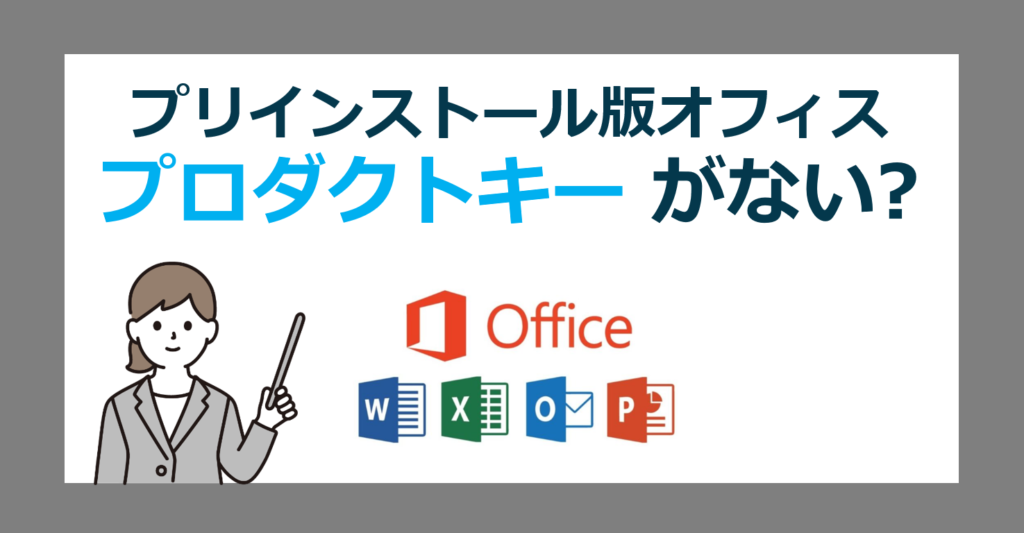
Office 2024 LTSC Microsoft 365 管理センター 経由のインストール方法
Office 2024 LTSC を Microsoft 365 管理センター 経由でインストールする方法

Office 2024 LTSC インストールの流れ
一般向けMicrosoft Office 2024とOffice 2024 LTSCの違い【買い切りオフィス比較】
Office 2024 LTSC をPCにインストールする流れは次の通りです。
1.マイクロソフトの公式サイトより、Office展開ツールをダウンロード
2.ダウンロードしたXMLファイルより、プロダクトキーや製品をメモ帳で修正する
3.修正したXMLファイルでOffice2024LTSCをインストール
Office LTSC Standard 2024 とは?【選び方と価格 Professional Plus ボリュームライセンス】
Office 2024 LTSC プレビュー版
今回は、Office 2024 LTSC プレビュー版のライセンスを利用して、インストール方法を解説します。
KMSライセンス認証のプロダクトキー
| 製品 | KMS ライセンス認証のプロダクト キー |
|---|---|
| Office LTSC 2024 商用プレビュー版 | 2TDPW-NDQ7G-FMG99-DXQ7M-TX3T2 |
| Project 2024 プレビュー | D9GTG-NP7DV-T6JP3-B6B62-JB89R |
| Visio 2024 プレビュー | YW66X-NH62M-G6YFP-B7KCT-WXGKQ |
MAKライセンス認証のプロダクトキー
| 製品 | MAK ライセンス認証のプロダクト キー |
|---|---|
| Office LTSC 2024 商用プレビュー版 | Y63J7-9RNDJ-GD3BV-BDKBP-HH966 |
| Project 2024 プレビュー | GQRNR-KHGMM-TCMK6-M2R3H-94W9W |
| Visio 2024 プレビュー | 3HYNG-BB9J3-MVPP7-2W3D8-CPVG7 |
KMSとMAKの違い
MAKは各PCが直接Microsoftの認証サーバーへアクセスしてライセンス認証を行う方式で、小規模環境に適しています。一方、KMSはKMSホストを介して25台以上のクライアントPCに対してライセンス認証を行う方式で、大規模環境に適しています。MAKは1回の認証で永続的に使用可能ですが、KMSは180日ごとに再認証が必要となります。
プレビュー版利用の注意点
Microsoft Office 2024 LTSC プレビュー版は事前検証のために提供され、利用期限になると機能が制限されファイルの新規作成や編集などができなくなるので注意しましょう。
【法人向け買い切りCSPライセンス】Microsoft Office 2024 LTSC版 の製品型番・価格一覧
インストールに必要なもの
① 仕様要件を満たすパソコン
OS
- Windows 11 (ARM ベースのデバイスの最小)
- Windows 10 LTSC 2021
- Windows 10 LTSC 2019
- Windows 10
- Windows Server 2022
※32/64bit対応だが、64bitを推奨
メモリ
4GB ※8GB以上を推奨
ストレージ
4GB以上の空き容量 ※SSD推奨
一般向けMicrosoft Office 2024のダウンロードとインストール方法はこちら
② インターネット接続
インストール時はソフトウェアのダウンロードやライセンス認証のためインターネットの接続が必要となります。認証後はオフラインで利用可能です。
プレビュー版インストールの注意
- 別バージョンのOfficeやMicrosoft 365がインストールされている場合、削除する必要があります。
- プレビュー版はPCのCドライブにインストールされ、場所の変更はできません。
- プレビュー版は、利用期限を過ぎると機能が制限され新規ファイルの作成や編集などを行うことができません。引き続き利用するには製品版のプロダクトキーを登録する必要があります。
プレビュー Office 2024 LTSCインストールする方法
Office 2024 LTSC のダウンロード方法
Office 2024 LTSC をダウンロードする方法は次の通りです。
マイクロソフトダウンロードセンターより、Office 展開ツール(Office Deployment Tool)をダウンロード
https://www.microsoft.com/en-us/download/details.aspx?id=49117
Office 2024 LTSC のダウンロード方法
言語はEnglishより変更できないので、そのまま「Download」ボタンより実行ファイルをダウンロードします。
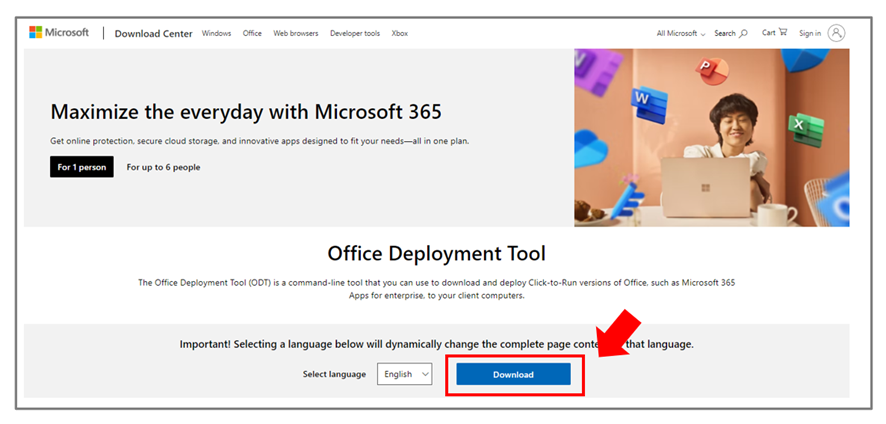
任意のブラウザでダウンロードした「officedeploymenttool_17830-20162.exe」ファイルを実行します。※Windows edgeの場合「ファイルを開く」を選択。
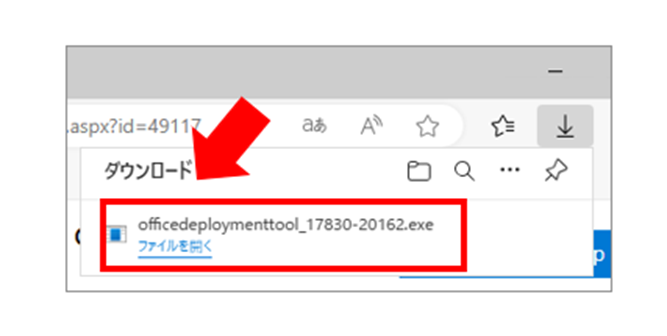
「The Microsoft Office 2016 Click-to-Run Administrator Tool」の画面が起動したら、「Click here to accept theMicrosoft Software License Terms」にチェックを入れて「Continue」を選択します。
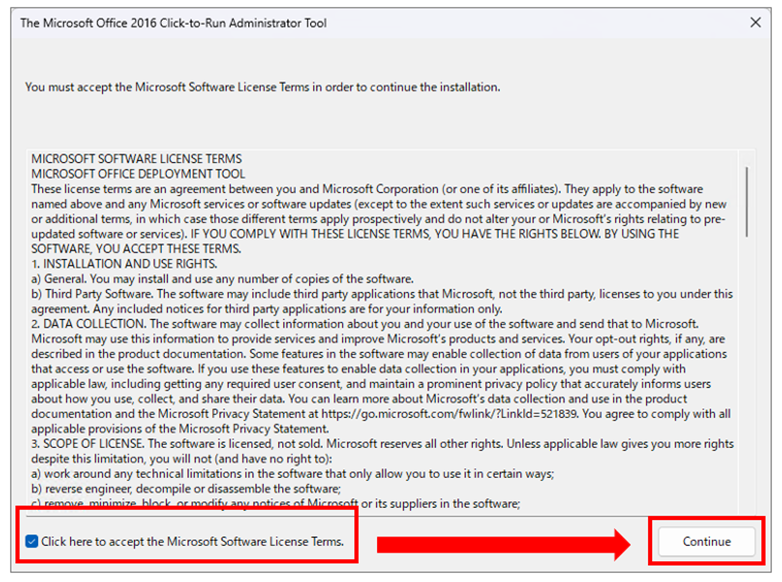
「Administrator」が選択されていることを確認してOKをクリックします。
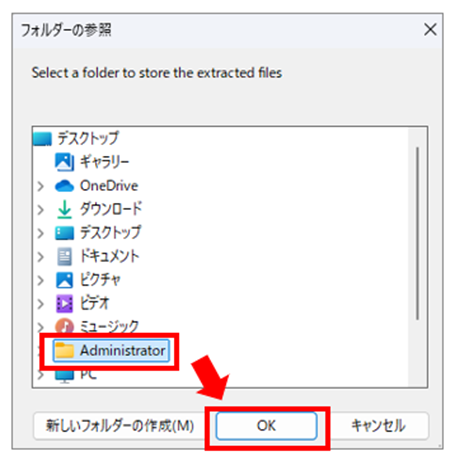
ダウンロードが完了したら「OK」を選択します。
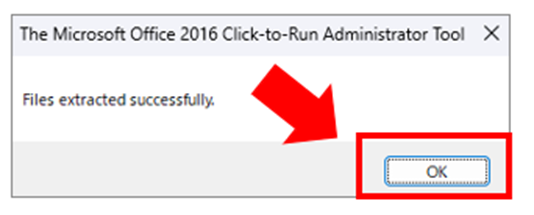
ダウンロード先に「setup.exe」と「configuration-Office365-x64.xml」の2つのファイルがダウンロードできたことを確認します。
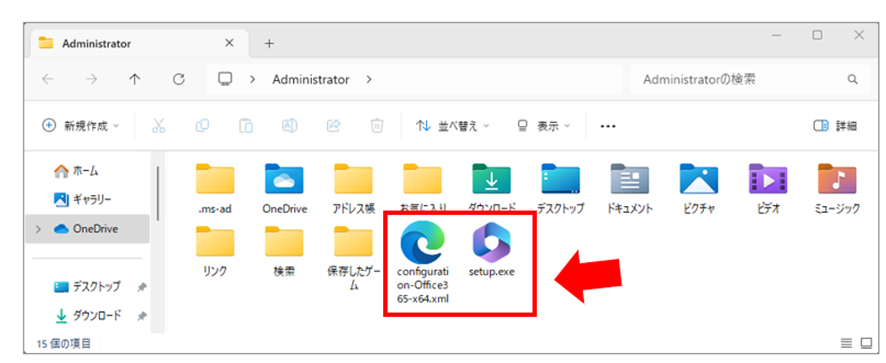
XMLファイルの作成方法
XMLファイルの作成方法
Microsoft Office 2024 LTSC とは?
今回は、「 Office LTSC 2024 Professional Plus」をプレビュー版のプロダクトキーでダウンロードします。
先ほどダウンロードしたファイルの「configuration-Office365-x64.xml」を右クリックし「その他のオプションを確認」を選択します。
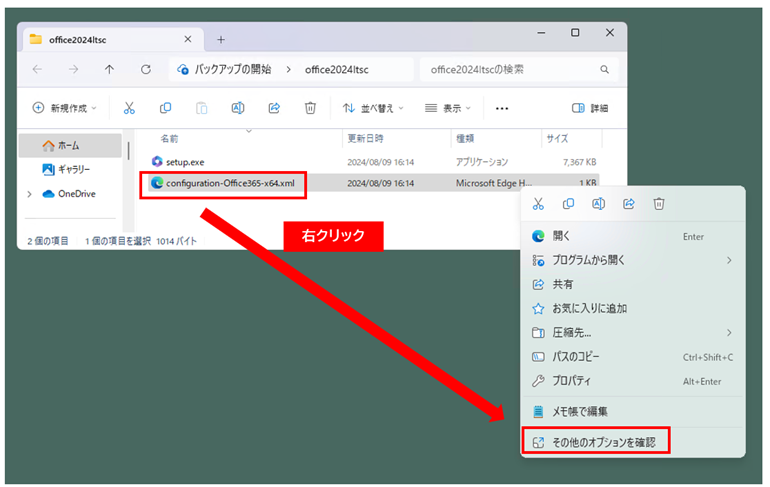
「名前の変更」を選択して「configuration.xml」に変更します。
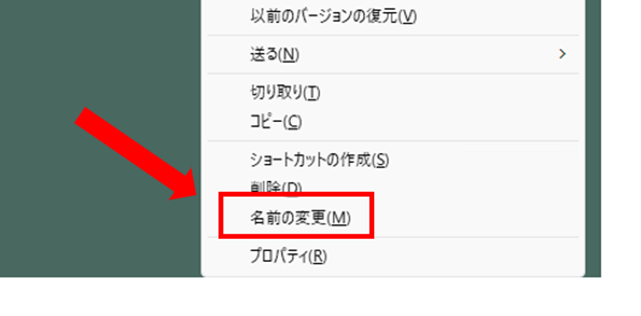
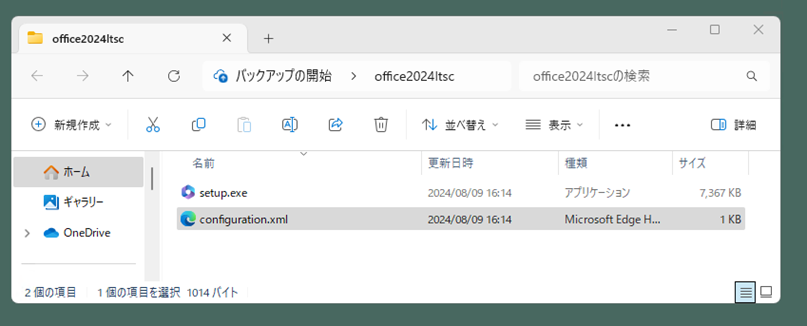
「configuration.xml」を右クリックして「メモ帳で編集」を選択します。
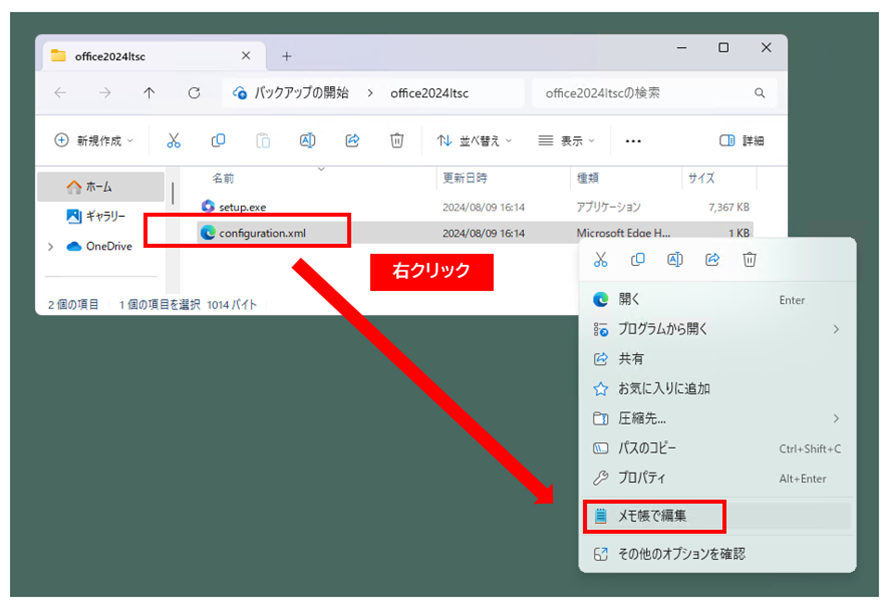
買い切り版オフィス Microsoft Office 2024 の価格やサポート期限と発売日はいつ?
ファイルの中身を全部削除して、次の文書を上書き保存します。
<Configuration>
<Add OfficeClientEdition=”64″ Channel=”PerpetualVL2024″>
<Product ID=”ProPlus2024Volume” PIDKEY=”Y63J7-9RNDJ-GD3BV-BDKBP-HH966″>
<Language ID=”ja-JP”/>
</Product>
</Add>
<RemoveMSI/>
<Property Name=”AUTOACTIVATE” Value=”1″/>
</Configuration>
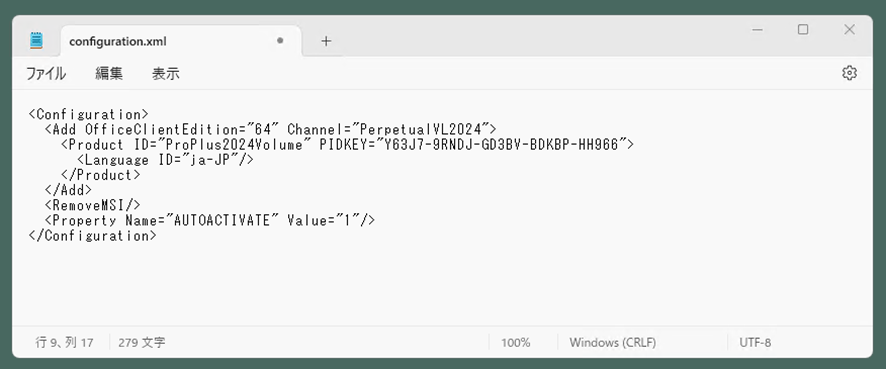
Product ID 例
- Standard2024Volume
- ProPlus2024Volume
- ProjectPro2024Volume
- ProjectStd2024Volume
- VisioPro2024Volume
- VisioStd2024Volume
- Excel2024Volume
- Word2024Volume
- PowerPoint2024Volume
- Access2024Volume
- Outlook2024Volume
Office 2024 LTSC のインストール方法
検索ボックスに「cmd」と入力しコマンドプロンプトを「管理者として実行」を選択します。
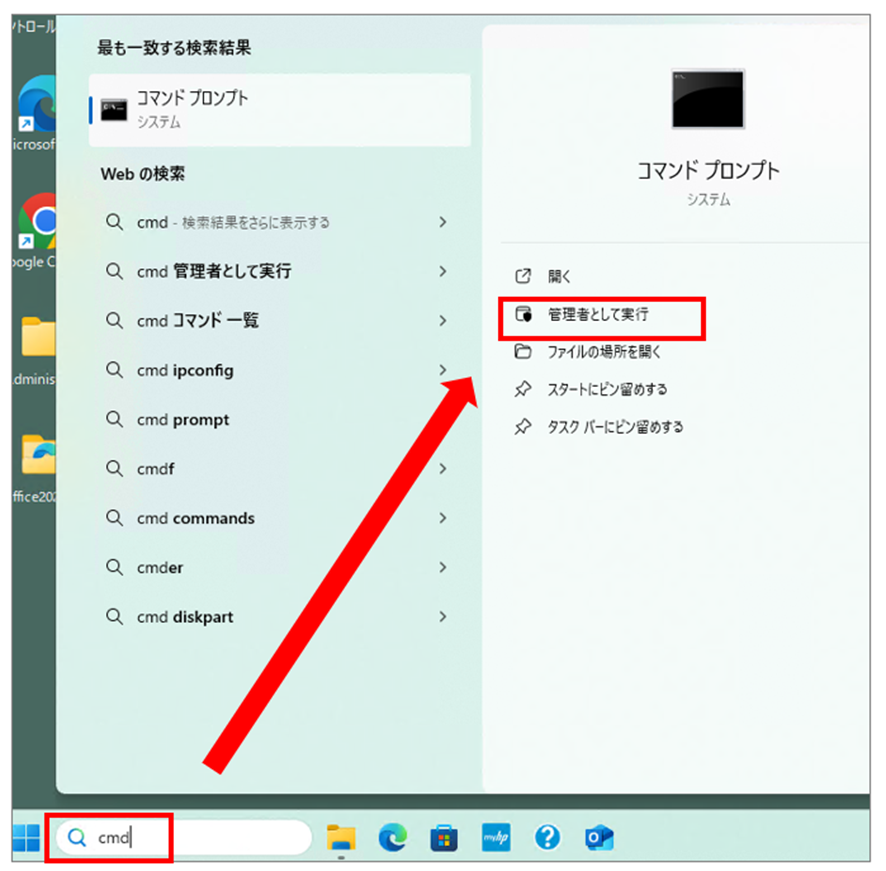
コマンドプロンプトの画面で次のテキストを入力し「Enter」を選択します。
setup.exe /configure configuration.xml
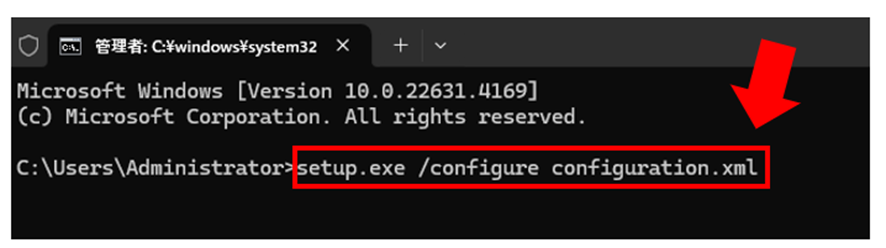
XMLの記述や操作に間違いがなければ、Microsoftのロゴが表示されインストールが始まります。
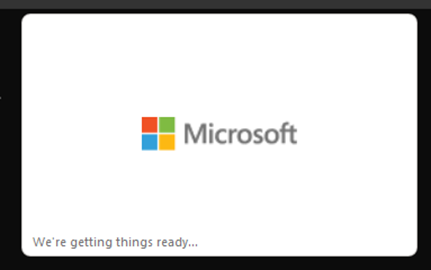
PCの性能によりますが、10-20分程度でインストールは完了します。
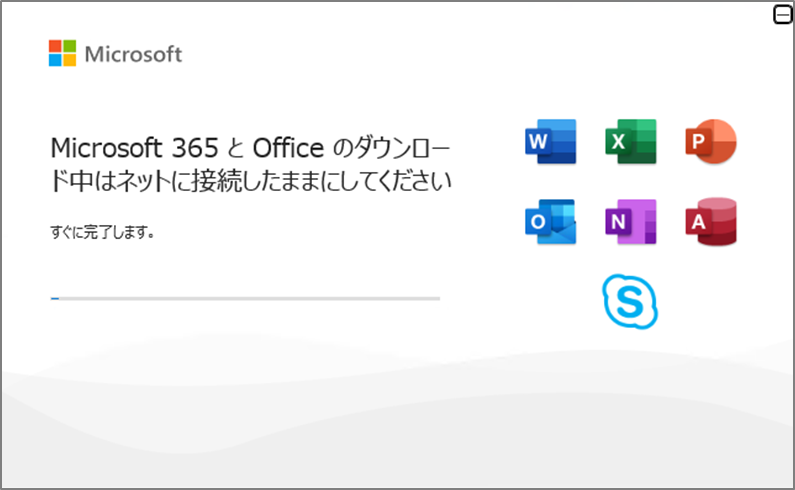
完了すると「準備ができました」と表示されますので「閉じる」を選択します。
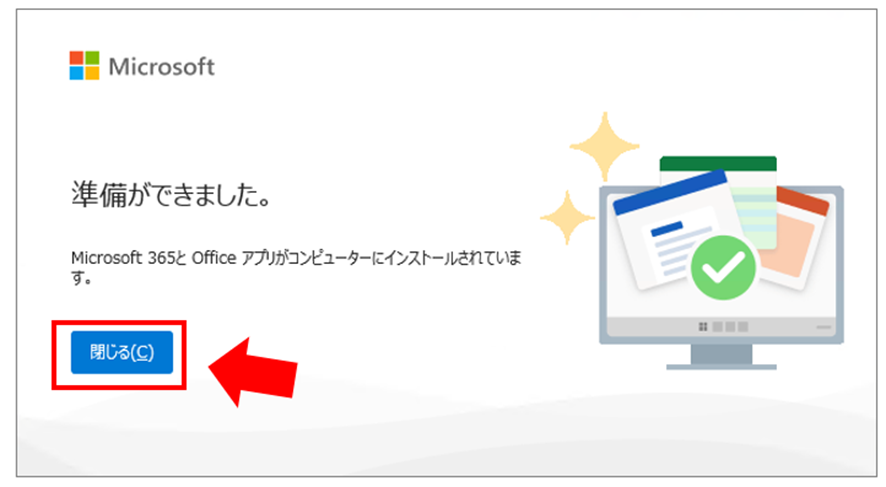
【法人向け買い切りCSPライセンス】Microsoft Office 2024 LTSC版 の製品型番・価格一覧
インストール完了の確認
Windowsボタンを選択すると、主要のオフィスアプリがインストールされていることを確認することができます。
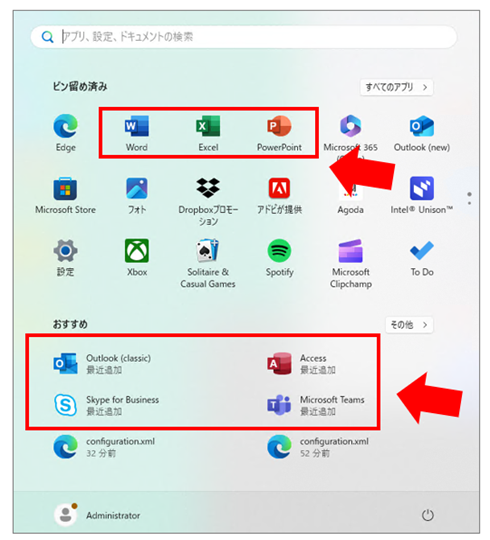
ExcelやWord、PowerPointなど選択するとアプリが起動するのでMicrosoft Office LTSC Professional Plus 2024がインストールされていることを確認し「同意する」を選択します。
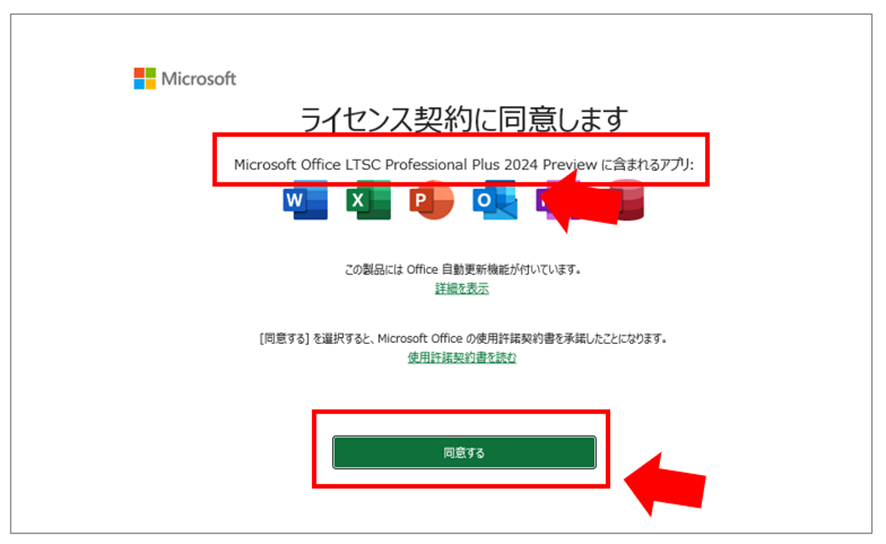
左メニューの「アカウント」よりライセンス認証された製品を確認します。
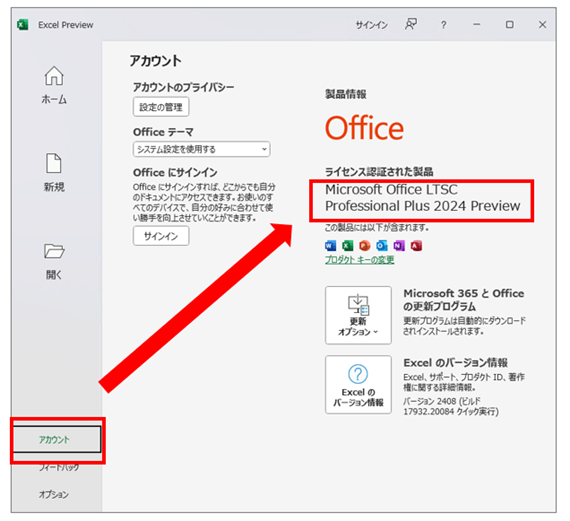
一般向けMicrosoft Office 2024とOffice 2024 LTSCの違い【買い切りオフィス比較】
Office 2024 LTSC の削除方法
検索ボックスに「control」と入力し「コントロールパネル」の「開く」を選択します。
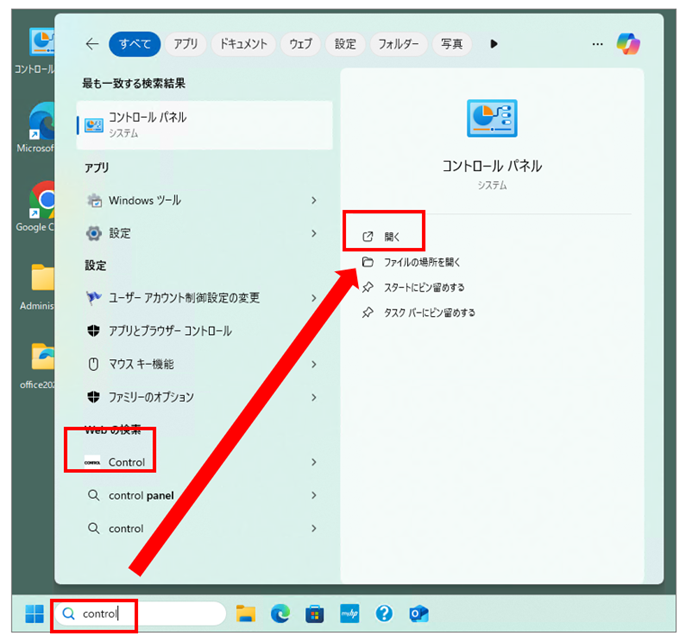
コントロールパネルが表示されたら、「プログラムのアンインストール」を選択します。
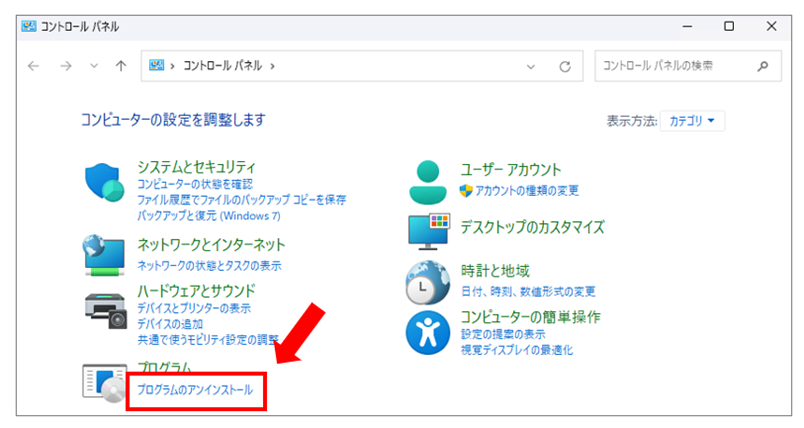
対象の製品を選択して「アンインストール」します。
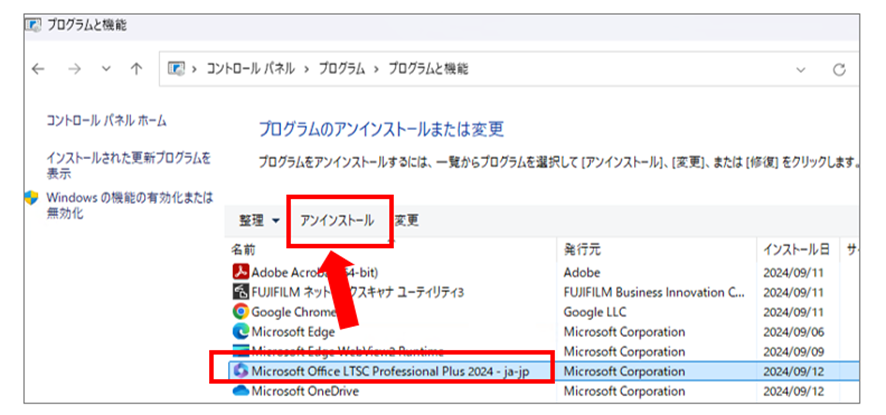
「アンインストール」してもよろしいですか?」と表示されたら「アンインストール」を選択します。
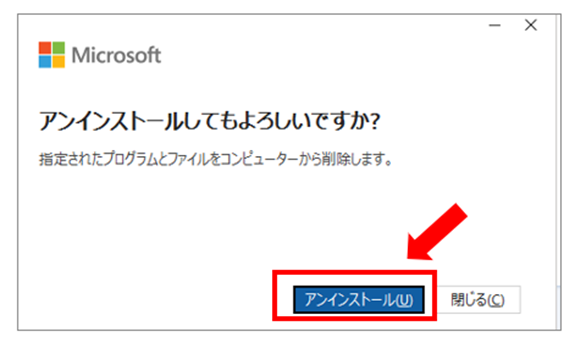
アンインストールが開始します。
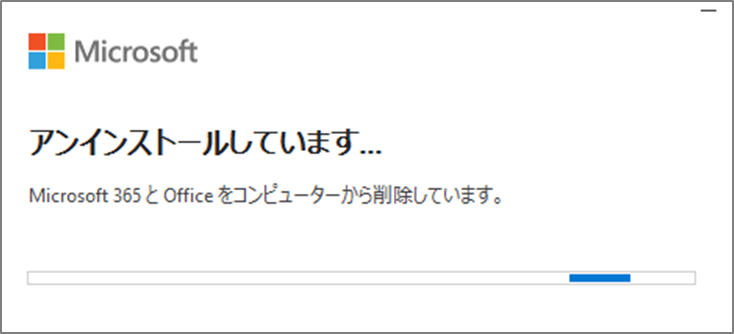
削除が完了すると「アンインストールが完了しました」と表示されるので「閉じる」を選択します。
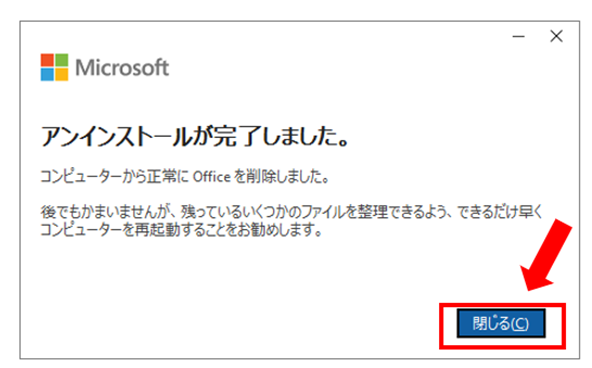
Office 2024 LTSC の参考価格
Microsoftは法人向けの「Office 2024 LTSC」シリーズの価格を、最大10%値上げすると発表しました。
【参考】一般向けMicrosoft Office 2024 の価格
| Office 製品 | 想定参考価格(リンクは現行版) |
|---|---|
| Office Home 2024 | \31,023 |
| Office Home & Business 2024 | \39,982 |
| Office Home 2024 for Mac | \31,023 |
| Office Home & Business 2024 for Mac | \39,982 |
【参考】一般向け Office 2024 単体製品の価格
Office 2024 / Microsoft 365 製品価格一覧
| Office 単体 | 参考価格 |
|---|---|
| Excel 2024 | \20,336 |
| Word 2024 | \20,336 |
| PowerPoint 2024 | \22,370 |
| Outlook 2024 | \20,336 |
| Access 2024 | \18,531 |
| Visio Standard 2024 | \52,344 |
Office 2024 のアップグレード版はどれ?
旧バージョンのOffice利用者が、優待価格で購入できる【アップグレード版】の販売は予定されておりません。
サブスクならMicrosoft 365 Personal
常に最新のソフトやクラウドサービス、スマホやタブレットでもオフィスが必要なら Mac向け サブスク型オフィス Microsoft 365 がオススメです。
Microsoft 365 が向いているケース
- 短期間だけオフィスが必要
- クラウドストレージが必要
- Macのパソコンだけでなく、WindowsやMacやスマホ・タブレットでも使用したい
Microsoft 365 の比較
| 比較 | Microsoft 365 Family | Microsoft 365 Personal |
|---|---|---|
| ユーザー数 | 1~6ユーザー | 1ユーザー |
| 年額払い | ¥27,400(1年間) | ¥21,300(1年間) |
| パッケージ イメージ |  |  |
Microsoft 365 と Office 2024 の選び方と違い【どっちがいいの?】

まとめ
【法人向け買い切りCSPライセンス】Microsoft Office 2024 LTSC版 の製品型番・価格一覧